맨 처음 티스토리 이미지 최적화를 어떻게 할 것인지에 대해 지난 포스팅에서 가볍게 살펴보았습니다. 그리고 바로 이전 글에서 "1. 이미지 사이즈 일괄 조절"에 대해 살펴보았고, 이번엔 메타데이터 편집에 대해 작성합니다.
1. 이미지 메타데이터(EXIF)의 이해
아래 두 가지 용어가 딱 나온다. 메타데이터와 EXIF. 그냥 읽어만 보고 사진을 보면서 이해하면 된다.(공대출신이 아니므로 쉽게)
메타데이터란?
데이터에 관한 구조화된 데이터로, 다른 데이터를 설명해 주는 데이터.
속성정보라고도 한다. 대량의 정보 가운데에서 찾고 있는 정보를 효율적으로 찾아내서 이용하기 위해 일정한 규칙에 따라 콘텐츠에 대하여 부여되는 데이터이다. 여기에는 콘텐츠의 위치와 내용, 작성자에 관한 정보, 권리 조건, 이용 조건, 이용 내력 등이 기록되어 있다. 컴퓨터에서는 보통 메타데이터를 데이터를 표현하기 위한 목적과 데이터를 빨리 찾기 위한 목적으로 사용하고 있다.
<출처 : 두산백과>
EXIF 교환이미지 파일형식(exchangeable image file format)
디지털카메라의 이미지 파일 안에 저장되어 있는 화상 파일 형식이다. 약칭은 Exif 또는 EXIF이다. 일본전자공업진흥협회(JEIDA)에 의해 만들어졌다.
<출처 : 두산백과>
■ 메타데이터 보기
아래 사진을 보면 카메라로 촬영된 정보(EXIF)를 보여주는 메타데이터가 나열되어 있다. 포토스케이프X 실행 후 해당 사진에 우클릭하고 정보 메뉴를 선택하면 보인다.
카메라 모델, 렌즈 모델, 조리개, 초점거리, 노출, 원본날짜 등 해당 이미지의 촬영 정보가 나타난다.(해당 카메라 모델은 GPS 정보가 없지만, 하나 더 보자.)
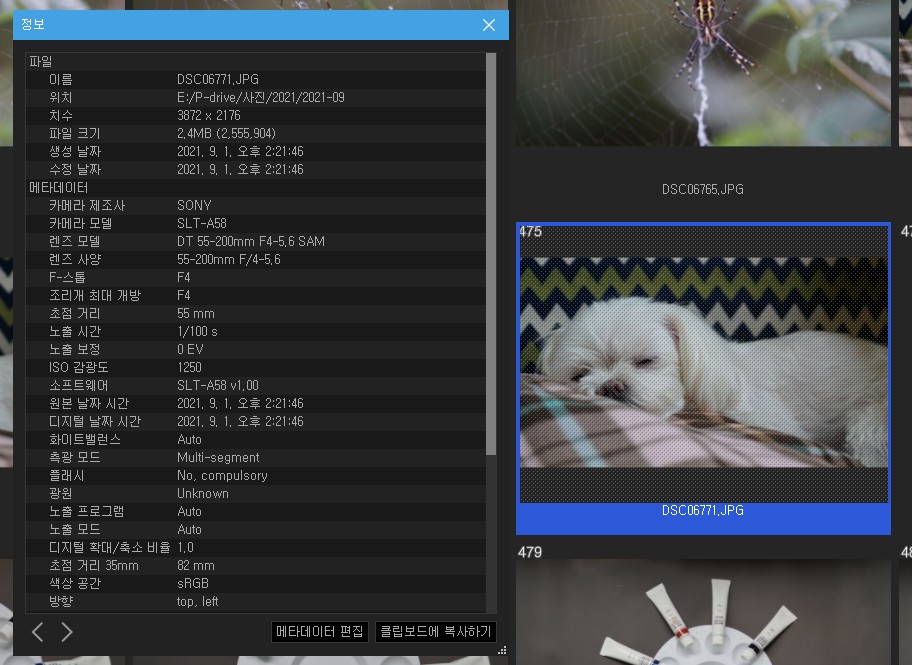
GPS 기능이 있는 경우(모바일 폰 카메라 포함)는 아래 사진과 같이 위치 정보를 함께 가지고 있다. 위도 경도를 통해 해당 사진의 촬영 위치가 나타난다는 것이다.

2. 왜 메타데이터를 수정, 삭제, 이미지를 변경하려 하는가?
① 개인정보 보호 : 블로거, 유튜브, 인스타, 페이스북, 틱톡 등공유 사이트 등을 이용한다고 할 때, 내가 촬영한 사진 정보가 그대로 노출될 수 있다. 이는 우리 눈에 안 보이지만, 구글이나 네이버 등의 검색엔진 AI는 사진 정보를 읽어 들이면서 이 모든 정보를 함께 크롤링하고 있다. 따라서 특히 위치 정보를 포함한 이미지의 경우 편집하지 않으면 모든 정보는 노출되어진다. 어느 사이트인가를 떠나서 개인정보 노출 위험이 있다.
② 두 개 이상의 블로그나 SNS 채널을 운영할 경우 : 이미지 자체를 변형 편집하거나 메타데이터를 수정 또는 삭제해서 업로드할 수 있다. 손에 익지 않으면 매우 수고스러울 수 있는 방법이다. 스마트한 검색엔진 AI의 비교 분석을 피할 수 있을 지 현재 명확하지는 않다. (이미지 비교 검색해서 독창적인 것인지를 판별해주는 사이트가 있으니, 이 방법이 딱히 효과가 있을지는 모르겠다.)
③ 적극적으로 알리고자 할 경우 : 메타데이터를 통해 홍보 확률을 높이자고 할 경우도 이용할 수 있다. 저작권이나 키워드를 명확히 작성하여 이미지 검색에 노출 확률을 높이는 방법이다. 우리는 검색엔진 이용 시 이미지 파트가 구분되어 검색되는 것을 볼 수 있다. 여기에 상업용으로 사용이 가능한 것인지 구분해서 사용해야 하는 것은 당연한 일이다. 이미지에 키워드와 설명이 정확히 명시되어 있고 저작권 표시가 있다면(메타데이터로) 이미지 검색엔진은 보다 명확하게 우리의 이미지를 노출시킬 수 있다.
3. 메타데이터를 편집해보자.
(사용 프로그램 포토스케이프X - 다운로드는 하단에 있습니다.)
※ 주의(WARNING) : 가급적 본 작업을 하기 전에 동일한 사진을 백업하시기 바랍니다. 이미지 작업 시 없어진 사진을 복구하지 못할 수도 있습니다. 우리의 추억을 소중하니까요.
본 글에서는 저작권이나, 메타데이터 생성이 자동으로 되어 있는 카메라나 폰 카메라를 기준으로 설명합니다.
위에서 사진 정보를 보았듯이 생각보다 많은 정보를 가지고 있습니다.
① 모든 메타데이터를 삭제할 경우
포토스케이프X 실행 - 사진 우 클릭 - 메타데이터 - 메타데이터 삭제
② 저작권, 키워드, 설명을 추가할 경우
(편집 가능 : 아티스트, 저작권, 등급, 키워드, 이미지 설명, 사용자 주석, 해상도, GPS 위치-삭제 가능)
포토스케이프X 실행 - 사진 우 클릭 - 메타데이터 - 메타데이터 편집

③ 날짜 정보만 삭제할 경우
포토스케이프X 실행 - 사진 우 클릭 - 메타데이터 - 촬영 시간 편집
④ GPS 위치 정보만 삭제할 경우
포토스케이프X 실행 - 사진 우 클릭 - 메타데이터 - GPS 위치 삭제
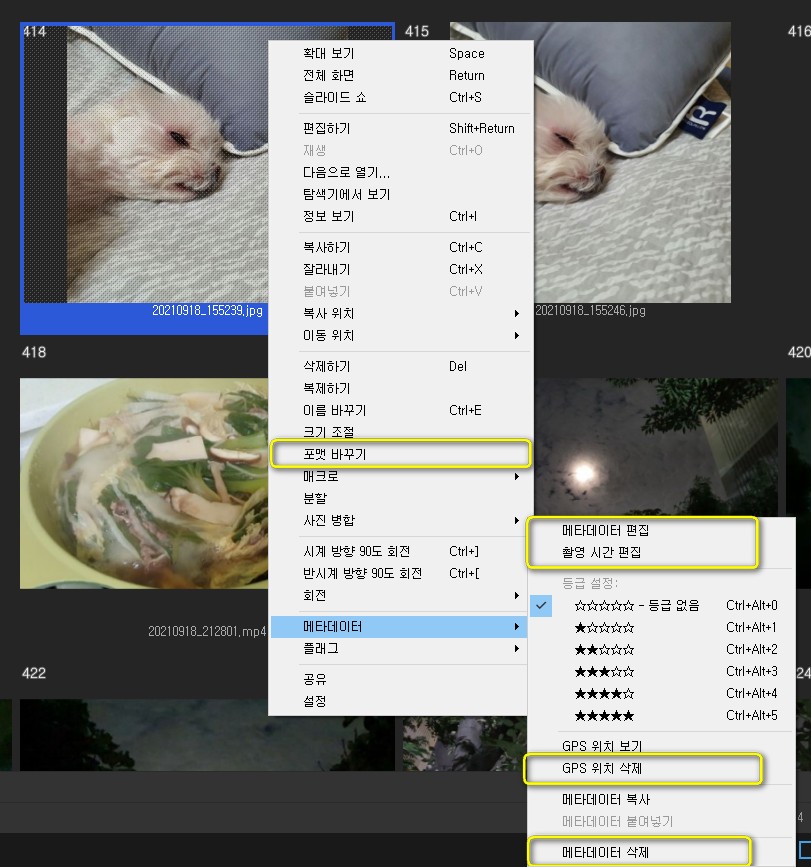
여러 사진을 위와 같이 편집할 경우
포토스케이프X 실행 - 사진 우 클릭 - 메타데이터 - 메타데이터 삭제
이상 포토스케이프X를 활용한 메타데이터 수정 삭제 편집에 관한 내용이었습니다.
PC용 프로그램으로 편집하는 걸 안내드립니다.(모바일에서 이미지 편집 및 업로드는 이미지가 적을 경우에 이용하고 있습니다.)
■ 편집 프로그램 - 포토스케이프 (PHOTOSCAPE) X
소프트웨어 다운로드 사이트 (http://x.photoscape.org/)
PhotoScape X for Mac and Windows 10
History There is a mouse issue in macOS ( Mojave 10.14.0 ~ 10.14.3 and Catalina 10.15 ). A fix for this will be available shortly. --> * Version 4.1.1 (Nov 6, 2020) * Version 4.1 (Oct 22, 2020) (PhotoScape X 4.1 for Windows 10 will be released very soon) -
x.photoscape.org
위 사이트가 걱정되시는 분은 네이버에 "포토스케이프" 검색하셔도 해당 사이트를 보실 수 있습니다.
해당 프로그램은 일반 "포토스케이프"와 "포토스케이프X" 가 있는데, 포토스케이프 X는 유료버전입니다. 단, 결재하지 않으면 한정된 기능을 사용하지만 그것만으로도 충분한 프로그램입니다.
티스토리 사진 편집은 어떻게 하는 게 좋을까 | 티스토리 블로그 이미지 최적화
모바일을 기준으로 블로그에 업로드하는 사진에 대해 풀어볼까 합니다. 블로그 최적화와도 연관되어 있는 이미지는 현재 중요한 포인트 중 하나입니다. 여러 자료를 참고하고 경험적인 부분을
4-beautiful-life.tistory.com
티스토리 업로드용 이미지 편집 프로그램 편집팁1-사이즈 일괄 조정 | 포토스케이프X
티스토리 이미지 최적화를 어떻게 할 것인지에 대해 지난 포스팅에서 가볍게 살펴보았습니다. 이미지 편집 중 사이즈 일괄조절, 파일명 일괄 변경, 메타데이터 수정, 크기 비율 조정에 대해 정
4-beautiful-life.tistory.com
'IT' 카테고리의 다른 글
| SNS 유튜브 네이버 다음 댓글러의 심리 | 인정 배설 | 공유의 장 (8) | 2021.10.01 |
|---|---|
| 네이버 애드포스트 vs 티스토리 구글 애드센스 - 상대 수익구조 비교 선택은 (24) | 2021.09.28 |
| 네이버 티스토리 블로그 전격비교 - 에디터 편 (13) | 2021.09.26 |
| 티스토리 업로드용 이미지 편집 프로그램 편집팁1-사이즈 일괄 조정 | 포토스케이프X (18) | 2021.09.24 |
| 티스토리 사진 편집은 어떻게 하는 게 좋을까 | 티스토리 블로그 이미지 최적화 (22) | 2021.09.22 |